Este artículo que me dispongo a escribir está muy relacionado con el hecho del que ya hemos hablado en otras ocasiones relacionado con la presencia del hogar conectado en todos los ámbitos de la casa. Es lo que me ha pasado con la cafetera, que incluso la puedo conectar al móvil.
En casa llevamos unos meses usando una cafetera de Nespresso, un modelo Vertuo Next que ha venido a reemplazar al anterior modelo de cápsulas. Y desde hace un tiempo a esta parte, he venido usando una función que hasta ahora había pasado por alto y que permite controlar la cafetera desde el móvil.
Las cápsulas las sigo poniendo a mano

Una posibilidad que permite en muy pocos pasos, asociar la cafetera que tengo en casa con mi cuenta de usuario Nespresso y conectarla a la red Wi-Fi para acceder a algunas funciones. Y antes que lo pienses no, no le puedo pedir al asistente de turno que me prepare un café... las cápsulas por ahora se colocan a mano.
Para el proceso la máquina emplea tanto el Bluetooth como la red Wi-Fi, siendo sólo compatible con la de 2,4 GHz. Un proceso para el que vas a necesitar de la aplicación Nespresso que puedes descargar para iPhone y Android.
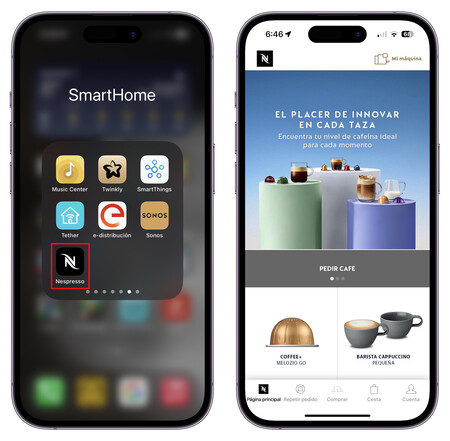 Imagen | Jose Antonio
Imagen | Jose Antonio
Antes de continuar recuerda que debes tener activado el Bluetooth en tu smartphone o tablet y tener a mano la contraseña de la red Wi-Fi. Dicho esto, lo primero que debes hacer es desconectar la máquina y esperar unos 10 seg. Luego debes poner la palanca en “desbloqueado”, dejar pulsado el botón y sin dejar de mantener pulsado el botón, enchufar la máquina.
Abre la app de Nespresso, pulsa en el icono con el texto "Mi máquina" arriba a la derecha (lo tienes en la imagen superior) y selecciona el cuadro que dice "Vincula tu Vertuo Next".
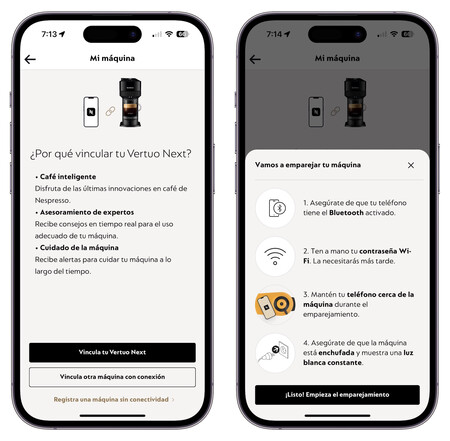 Imagen | Jose Antonio
Imagen | Jose Antonio
La app buscará en primer lugar la conexión Bluetooth como paso previo a la conexión a la red Wi-Fi. Aquí no debes hacer nada más que tener conectado el Bluetooth en el móvil y no alejarte de la máquina redes de wifi. Además, debes fijarte en que el icono del café del botón de la máquina está en color blanco.
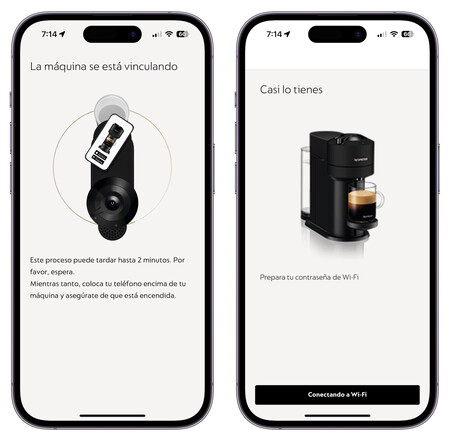 Imagen | Jose Antonio
Imagen | Jose Antonio
Si la máquina se apaga, debes volver a iniciar el proceso, pues está programada para apagarse pasados unos dos minutos. Cuando se ha conectado al Bluetooth del móvil comienza la sincronización con la red Wi-Fi.
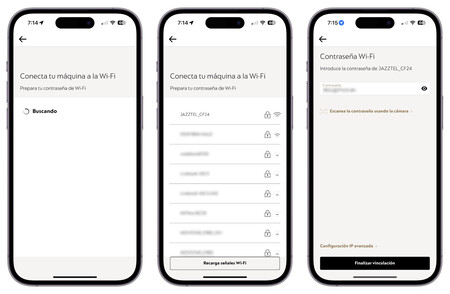 Imagen | Jose Antonio
Imagen | Jose Antonio
La aplicación comenzar a buscar las redes Wi-Fi que están disponibles y en ese punto debes seleccionar la red a la que te quieres conectar, introducir la contraseña. Luego sólo has de pulsar en el botón "Finalizar vinculación".
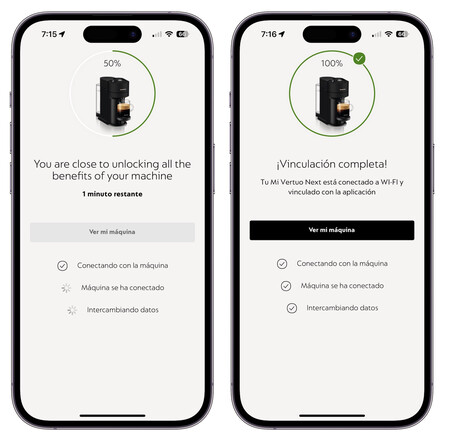 Imagen | Jose Antonio
Imagen | Jose Antonio
El proceso puede extenderse durante un corto periodo de tiempo y al terminar, si la máquina se ha conectado de forma correcta, en la app deberá indicar "Vinculación completa".
¿Qué puedo hacer?
 Imagen | Jose Antonio
Imagen | Jose Antonio
Una vez conectada la cafetera, la misma aplicación ofrece una serie de acciones que puedes llevar a cabo y que pasan sobre todo por el mantenimiento y la configuración de la máquina.
Como se puede ver en la imagen superior, con la ayuda de la aplicación, puedes proceder a la descalcificación, enjuague o vaciado de la máquina y de esta forma mejorar el mantenimiento de la misma.
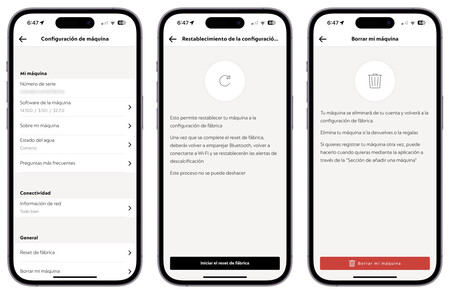 Imagen | Jose Antonio
Imagen | Jose Antonio
Además, tienes acceso a toda la información de la máquina, a la posibilidad de actualizar el firmware de la misma o, en el caso de que se presente algún fallo, iniciar un reseteo. Además, si alguna vez quieres regalarla o venderla, puedes borrarla y eliminarla de tu cuenta.
En Xataka SmartHome | Así uso los electrodomésticos de la cocina para que consuman lo menos posible y ahorrar en la factura de la luz y el gas





